5 tips ini berasaskan Ubuntu 9.10 Karmic Koala.
Kuatkan Audio Anda Melebihi 100%; 150%!?
Klik kanan pada logo pembesar suara anda>>Sound Preferences. Dan anda akan dipaparkan dengan antaramuka seperti dibawah. Anda boleh lihat kedudukan slider pembesar suara berada pada kedudukan 100% tetapi masih belum sampai kepada jumlah maksimum slider iaitu 150%.
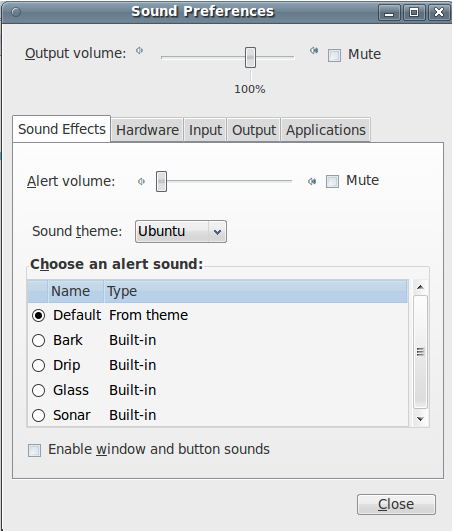
Buka USB Startup Disk Creator di dalam sub menu Administration untuk menghasilkan Bootable USB Ubuntu anda. Anda perlu menyediakan ISO Ubuntu atau CD sebagai sumber media untuk tujuan ini; jadi pastikan ia berada di tangan anda semasa anda merancang untuk menghasilkan Bootable USB anda.
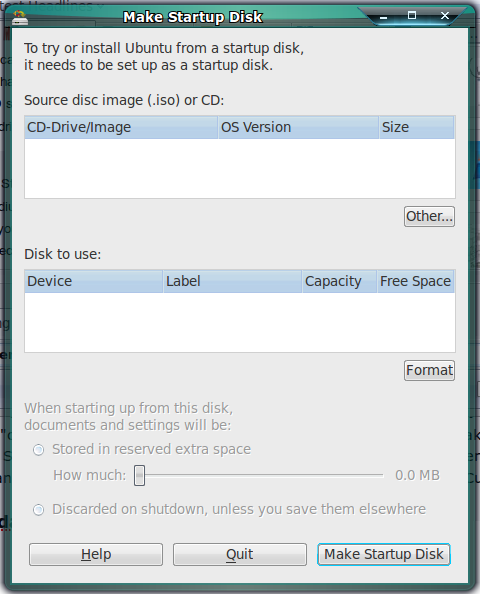

Kuatkan Audio Anda Melebihi 100%; 150%!?
Klik kanan pada logo pembesar suara anda>>Sound Preferences. Dan anda akan dipaparkan dengan antaramuka seperti dibawah. Anda boleh lihat kedudukan slider pembesar suara berada pada kedudukan 100% tetapi masih belum sampai kepada jumlah maksimum slider iaitu 150%.
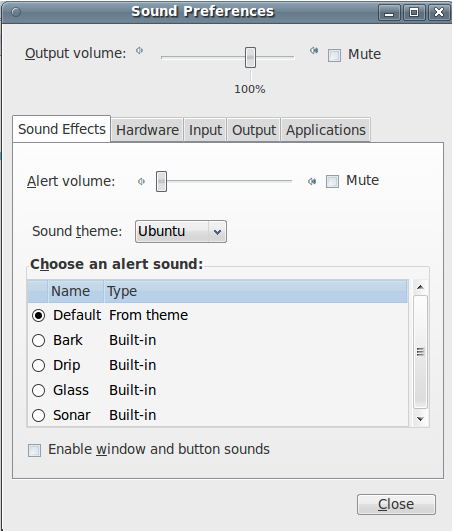
Sila berhati-hati menggunakan fungsi pembesar suara melebihi 100%, sekiranya perkakasan pembesar suara anda tidak mampu melakukannya ia boleh pecah dan merosakkan perkakasan pembesar suara anda.
Note: Saya hanya gunakan tidak sampai separuh (50%); itu pun sudah cukup membingitkan telinga saya.
Hasilkan "shortcuts" anda sendiri!
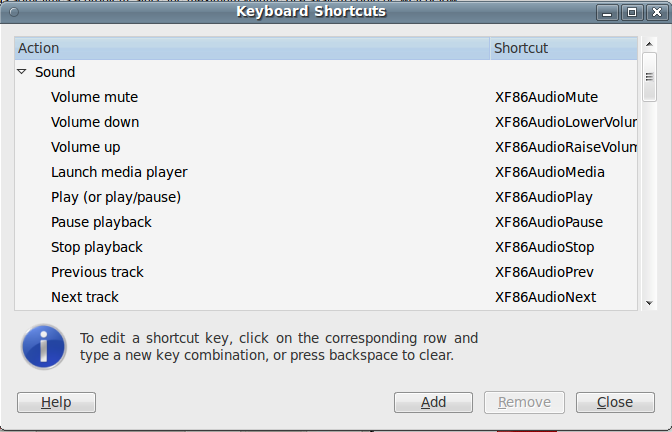
Boot dan instal Ubuntu dari pemacu USB
Note: Saya hanya gunakan tidak sampai separuh (50%); itu pun sudah cukup membingitkan telinga saya.
Hasilkan "shortcuts" anda sendiri!
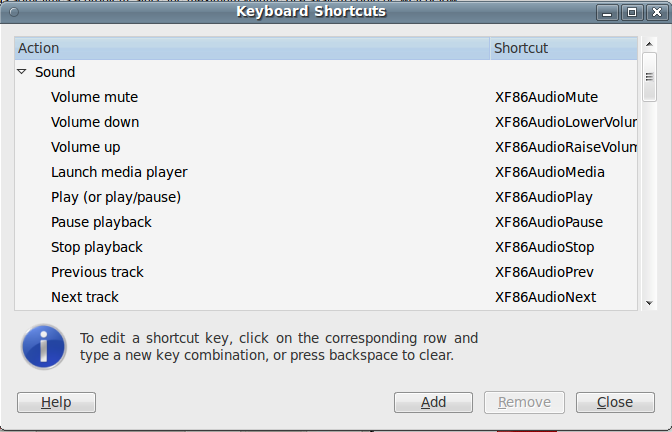
Ubuntu menawarkan kepelbagaian fungsi "shortcuts" untuk papan kekunci anda, malah menyokong beberapa kekunci untuk papan kekunci multimedia. Kebiasaannya semua ini dikesan secara automatik oleh ubuntu pada papan kekunci anda dan ia sememangnya padan dengan papan kekunci anda; jadi ia tidak perlu ditetapkan secara manual.
"Keybord shortcuts" berada di dalam sub-menu " Preferances". Untuk menghasilkan gabungan kekunci shortcuts yang baru; skrol ke bawah pada "shortcuts" yang anda mahu ubah dalam senarai yang tersedia dan klik pada gabungan yang sudah sedia ada, bilamana ia bertukar menjadi "new shortcut" tekan gabungan kekunci baru yang anda inginkan. Untuk membatalkan perubahan ini sila klik kiri pada tetikus anda.
Tetapkan sendiri antaramuka ubuntu anda dengan "Desktop Compositing"
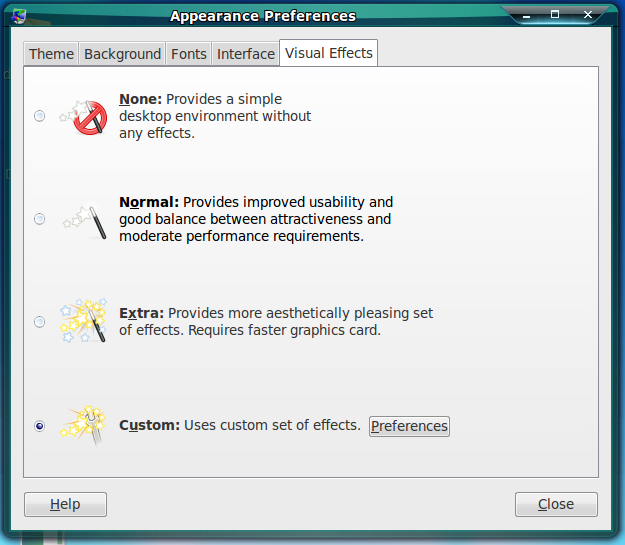
Anda boleh menjalankan pelbagai kesan-kesan khas pada desktop anda dengan menggunakan utiliti yang dikenali "Compiz Fusion" sekiranya anda mempunyai kad video ataupun cip video terbina pada mesin anda. Ubuntu juga menyediakan utiliti seperti ini; walaubagaimanapun ia tidaklah sehebat kemampuan "Compiz Fusion". Anda klik kiri pada desktop anda; pilih "Change Desktop Background" di dalam sub-menu yang terpapar dan antaramuka "Appearances Preferences" akan terbuka; setelah itu anda perlu pilih tab "Visual Effects". Di dalam ubuntu 9.10 Karmic Koala ini terdapat 4 pilihan tetapan fungsi; "none", "normal" , "extra" dan "custom", "normal" adalah kesan-kesan khas yang biasa, manakala "extra" adalah kesan-kesan khas yang hebat. Sekiranya anda menggunakan "Compiz-Config Settings Manager(CCSM)", antaramuka "Appearances Preferences" akan menunjukkan bahawa anda telah membuat tetapan pilihan "Custom".
"Keybord shortcuts" berada di dalam sub-menu " Preferances". Untuk menghasilkan gabungan kekunci shortcuts yang baru; skrol ke bawah pada "shortcuts" yang anda mahu ubah dalam senarai yang tersedia dan klik pada gabungan yang sudah sedia ada, bilamana ia bertukar menjadi "new shortcut" tekan gabungan kekunci baru yang anda inginkan. Untuk membatalkan perubahan ini sila klik kiri pada tetikus anda.
Tetapkan sendiri antaramuka ubuntu anda dengan "Desktop Compositing"
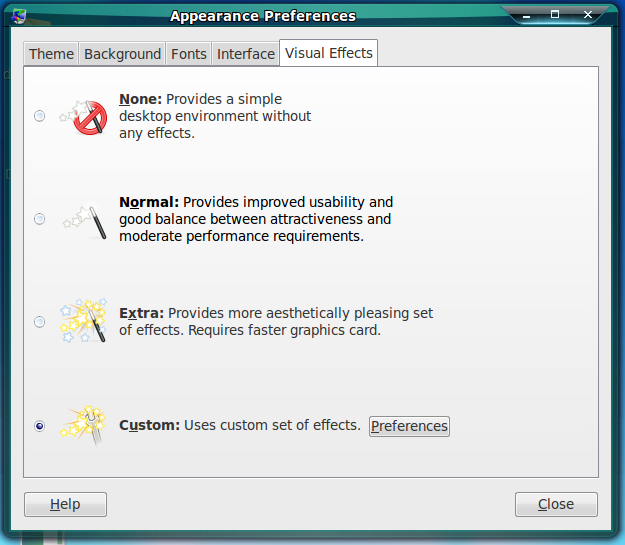
Anda boleh menjalankan pelbagai kesan-kesan khas pada desktop anda dengan menggunakan utiliti yang dikenali "Compiz Fusion" sekiranya anda mempunyai kad video ataupun cip video terbina pada mesin anda. Ubuntu juga menyediakan utiliti seperti ini; walaubagaimanapun ia tidaklah sehebat kemampuan "Compiz Fusion". Anda klik kiri pada desktop anda; pilih "Change Desktop Background" di dalam sub-menu yang terpapar dan antaramuka "Appearances Preferences" akan terbuka; setelah itu anda perlu pilih tab "Visual Effects". Di dalam ubuntu 9.10 Karmic Koala ini terdapat 4 pilihan tetapan fungsi; "none", "normal" , "extra" dan "custom", "normal" adalah kesan-kesan khas yang biasa, manakala "extra" adalah kesan-kesan khas yang hebat. Sekiranya anda menggunakan "Compiz-Config Settings Manager(CCSM)", antaramuka "Appearances Preferences" akan menunjukkan bahawa anda telah membuat tetapan pilihan "Custom".
Boot dan instal Ubuntu dari pemacu USB
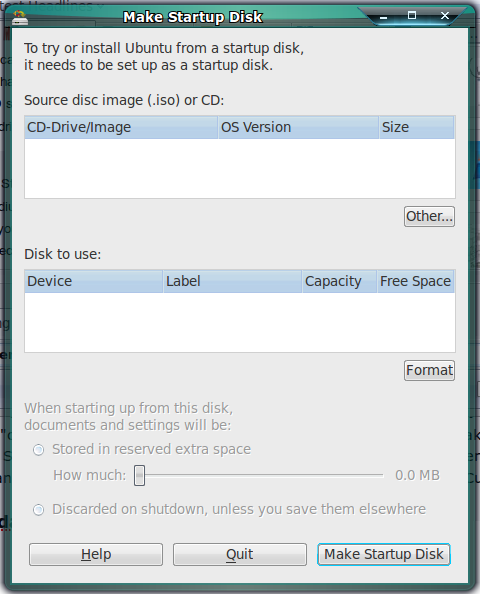
2010; kebanyakan orang mempunyai lebih dari satu pemacu USB, dan ada yang sudah terus di simpan dalam laci meja di rumah tanpa memberi apa-apa faedah kerana agak besar dari yang terkini, saiz yang rendah dan rupa yang uzur. Untuk apa lagi anda menyimpan pemacu USB ini di rumah; keluarkannya dan instalkannya dengan Ubuntu terbaru anda; dan tunjukkan pada rakan-rakan anda kehebatan pemacu USB uzur anda berbanding mereka.:-)
Anda boleh melakukan "fresh install" Ubuntu pada mana-mana komputer menggunakan pemacu USB anda tadi dan anda tidak lagi perlu membawa CD untuk membuat instalasi Ubuntu pada mana-mana komputer. Anda juga mampu menggunakan Ubuntu anda dimana-mana sahaja komputer yang menyokong USB booting. Untuk Ubuntu USB anda memerlukan sekurang-kurangnya 700Mb kapasiti pemacu.
Lancarkan Program Secara Manual
Klik Alt+F2;
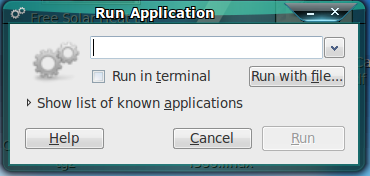
Anda boleh melakukan "fresh install" Ubuntu pada mana-mana komputer menggunakan pemacu USB anda tadi dan anda tidak lagi perlu membawa CD untuk membuat instalasi Ubuntu pada mana-mana komputer. Anda juga mampu menggunakan Ubuntu anda dimana-mana sahaja komputer yang menyokong USB booting. Untuk Ubuntu USB anda memerlukan sekurang-kurangnya 700Mb kapasiti pemacu.
Lancarkan Program Secara Manual
Klik Alt+F2;
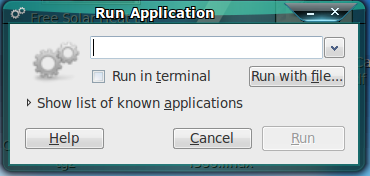
Anda boleh melancarkan program yang anda suka melalui antaramuka seperti di atas asalkan anda mengingati "command" untuk program yang anda ingin lancarkan. Anda tidak perlu membuka terminal untuk melancarkan program anda.
Konsol ini hanya mampu melancarkan program dibawah kuasa akaun anda; bagaimanapun sekiranya anda mahu lancarkan program di dalam akaun "root" anda perlulah menaip arahan seperti ini; "gksu $program" gksu adalah frontend sudo yang mana membenarkan anda kuasa sementara sebagai pemegang akaun sistem yang lebih tinggi.
Note: Pos pertama selepas 2009; SELAMAT DATANG 2010! Dah lambat dah ooi...ekekeke
Konsol ini hanya mampu melancarkan program dibawah kuasa akaun anda; bagaimanapun sekiranya anda mahu lancarkan program di dalam akaun "root" anda perlulah menaip arahan seperti ini; "gksu $program" gksu adalah frontend sudo yang mana membenarkan anda kuasa sementara sebagai pemegang akaun sistem yang lebih tinggi.
Note: Pos pertama selepas 2009; SELAMAT DATANG 2010! Dah lambat dah ooi...ekekeke
